Ajan myötä ja käyttömme Windows-pohjaisilla laitteilla keräämme useita omia tiedostojamme tietokoneen eri levyasemille. Kaikkeen tähän on lisättävä ne, jotka vastaavat itse käyttöjärjestelmää tai asentamiamme sovelluksia. Nyt puhumme tiedostosta nimeltä Thumbs.db , katsotaan mistä on kyse.
Kun aiomme vapauttaa tilaa käyttää asemia muissa tehtävissä, meidän on oltava erittäin varovaisia poistettavien kohteiden suhteen. Voi olla niin, että poistamme tiettyjä ohjelmia tai Windowsia vastaavan kansion tai tiedoston ja vahingoitamme kyseistä ohjelmistoa. Tästä voi tulla vakava haitta, joka voi vahingoittaa laitteidemme sisältöä ja siten sen toimintaa.

Siksi useimmissa tapauksissa on parempi puhdistaa omat tiedostomme joko poistamalla tai vaihtamalla yksikköä. Kuten voit kuvitella, kaikki ne tiedostot, jotka liittyvät kuviin ja videoihin, joita olemme keräänneet, ovat erityisen tärkeitä. Yleensä kaikki nämä multimediasisällöt vievät suuren osan paljon tilaa kiintolevyillä . Jos emme halua päästä eroon tästä kaikesta pysyvästi, hyvä ratkaisu on tallentaa suuri osa sisällöstä, vähiten käyttämämme, ulkoisille tallennusyksiköille.
Mutta tässä haluamme keskittyä melko yleiseen tiedostoon valokuvakansioissa, joita olemme luoneet ajan mittaan. Ja se on, että varmasti monet teistä pitävät sitä enemmän kuin tutulta, tai ainakin olette nähneet sen useita kertoja tiedosto nimeltä Thumbs.db .
Mikä on Thumbs.db ja miksi näen sen niin paljon Windowsissa?
Lisäksi ne teistä, jotka tavallisesti käsittelevät a hyvä määrä kuvia valokuvatiedostoista Windows-tietokoneellasi, olet varmasti tottunut löytämään nämä tiedostot. Kaiken tämän vuoksi aiomme puhua siitä, mikä tämä tiedosto itse asiassa on ja mitä voimme tehdä sillä. No, ensimmäinen asia, joka meidän pitäisi tietää tässä vaiheessa, on, että Thumbs.db-tiedosto on tiedosto, jonka Windows-järjestelmä luo automaattisesti sisäiseen käyttöön.
Itse asiassa tämä on se, joka sisältää vastaavan kuvien pikkukuvat jonka olemme tallentaneet ajan myötä kansioon. Siksi löydämme sen eri paikoista levyllä liikkuessamme sen läpi. Jotta saat käsityksen sen hyödyllisyydestä, tätä tiedostoa käytetään nopeuttamaan näiden pikkukuvien lataamista, kun kyseinen kansio avataan. Tämä tarkoittaa, että kun käytämme sitä esimerkiksi osoitteesta Windows File Explorer , kaikkien tänne tallennettujen valokuvien pikkukuvien lataaminen on paljon nopeampaa.
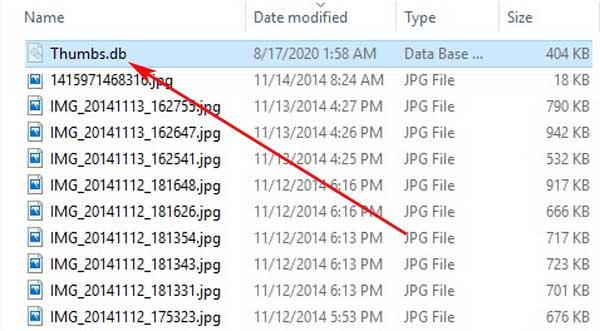
Lyhyesti sanottuna tämä tarkoittaa, että a priori meidän ei pitäisi poistaa sitä tiedostoa jonka käyttöjärjestelmä luo automaattisesti. Tämä tulee erityisen selväksi, jos käytämme säännöllisesti kansiota, joka sisältää hyvän määrän valokuvatiedostoja. Tällä tavalla pystymme visualisoidaksesi niiden pikkukuvat näytöllä paljon sulavammalla tavalla, jopa välittömästi, kaikki Thumbs.db:n ansiosta.
Järjestelmätiedoston toimintahäiriö
Tässä vaiheessa on syytä mainita, että jos poistamme sen, joko tarkoituksella tai vahingossa, mitään ei tapahdu. Kuitenkin, kuten mainitsimme, jos avaamme paljon ja käytämme tätä kansiota valokuvien kanssa, on parempi jättää tiedosto sinne, missä se on. Samalla tavalla meidän on otettava huomioon, että Microsoft käyttöjärjestelmä tekee tässä käyttövirheen. Se perustuu siihen, että tämä tiedosto, josta nyt puhumme, sisältää myös niiden kuvien pikkukuvat on jo poistettu aiemmin .
Tämä tarkoittaa, että tiedosto, josta puhumme, Thumbs.db, sisältää kaikki siihen kansioon tallennettujen kuvien pikkukuvat. Vaikka poistaisimme ne aiemmin, niitä vastaava pikkukuva sisältöä, jota ei enää ole olemassa , tallennetaan edelleen tähän järjestelmätiedostoon. Tätä voidaan pitää vakavana tietoturvavirheenä, jonka Windows esittää meille kiintolevyjemme läpi kulkeneiden kuvien sisällön suhteen. Pääsyy tähän kaikkeen on varsin ilmeinen. Siinä tapauksessa, että meillä oli tuolloin valokuvatiedostoja tallennettuna tuohon hieman arkaluontoiseen tai henkilökohtaiseen kansioon, sen pikkukuva tallennettaisiin edelleen tähän tiedostoon, josta nyt puhumme.
Tämä tarkoittaa, että kuka tahansa, jolla on pääsy siihen ja pystyy avaamaan sen, näkee a pienempi versio henkilökohtaisista kuvista joita emme halua näyttää kenellekään. Syynä tähän on se, että vastaavat merkinnät tallennetaan, vaikka olisimme poistaneet ne tietokoneelta. Kaiken tämän vuoksi aiomme puhua siitä, kuinka voit tarkastella alla olevan tiedoston sisältöä.
Kuinka avata Thumbs.db pikkukuvatiedosto
Siinä tapauksessa, josta keskustelemme, ehkä joissain tilanteissa olemme kiinnostuneita katsomaan kyseisen tiedoston sisältöä nähdäksemme, onko siellä pikkukuvia, joita emme halua olla siellä. Lisäksi, jos meillä on ongelmia näiden kommentoimamme sisällön katselemisessa, voimme myös poistaa nämä kaikki Windowsin luomia tiedostoja heti varmistaaksesi.
Käytä File Magic -ohjelmaa
Ensinnäkin aiomme puhua hyödyllisestä ohjelmasta, joka keskittyy antamaan meille kaikki tilat tarkastella useimpien tiedostomuotojen sisältöä . Tarkemmin sanottuna se on ohjelmisto nimeltä Tiedoston taika . On huomattava, että tämä on kelvollinen ohjelma useimmille nykyään käyttämillemme tiedostomuodoille. Joten tämä on laajennettavissa Thumbs.db:hen. Joka tapauksessa on syytä tietää, että tämä ohjelmisto ei aina toimi tai ole 100% tehokas, kun kyse on näiden valokuvien pikkukuvatiedostojen avaamisesta.
On mielenkiintoista tietää, että kiitos käyttöliittymä jonka se tarjoaa meille, jopa ne käyttäjät, jotka eivät ole kovin kokeneita näistä tehtävistä, voivat käyttää sitä.
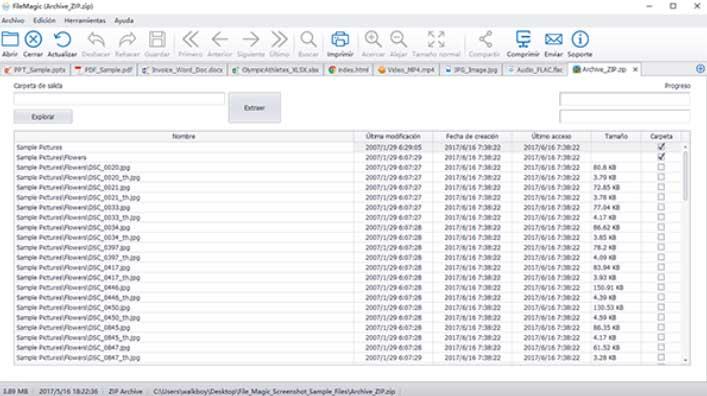
Avaa Thumbs.db Linux-distrolla
Jos emme ole tyytyväisiä aiemmin mainitsemallamme ohjelmalla saatuihin tuloksiin, voimme käyttää myös mitä tahansa Linux jakelu. Ja se on siinä avoimen lähdekoodin käyttöjärjestelmä meillä on mahdollisuus asentaa ja suorittaa ohjelma, joka auttaa meitä näkemään Thumbs.db:n sisällön. Antaaksesi sinulle likimääräisemmän käsityksen sanomalla, että edellä mainittu ohjelmisto purkaa ne tiedostoon tallennetut pikkukuvat nähdäksesi ne näytöllä. Tämä on erinomainen tilaisuus katsoa ensikäden, jos tiedosto sisältää pikkukuvia kuvien jäänteistä, jotka olemme jo poistaneet, emmekä halua niiden jäävän sinne.
Linux-sovelluksella, johon tässä viitataan, on nimi Vinetto. Esimerkiksi kaikissa näissä Debian-pohjaisissa distroissa, kun olemme avannut järjestelmäpäätteen, käytämme seuraavaa komentoa:
apt-get install vinetto
Tällä saavutamme ohjelman asentamisen käyttöjärjestelmään sellaisenaan. Seuraavaksi meidän on vain siirryttävä kansioon, johon olemme tallentaneet Thumbs.db-tiedoston, jonka alun perin purimme Windows-tietokone ja tallennettu tänne. Kun olemme tässä kansiossa, meidän on käytettävä seuraavaa komentoa:
vinetto Thumbs.db -o/
Tällä hetkellä määritetyn Thumbs.db-tiedoston pikkukuvat puretaan ja näkyvät näytöllä, jotta voimme katsoa niitä omakohtaisesti.
Poista kaikki Thumbs.db-tiedostot yhdellä iskulla
Samalla tavalla voi käydä niin, ettemme halua ottaa turvallisuus- ja yksityisyysriskejä näillä kuvien pikkukuvilla. Jos meillä on useita kansioita, jotka sisältävät ja ovat sisälsi valokuvatiedostoja emme halua niiden jäävän sinne, meillä on helppo ratkaisu.
Kaikkea tätä varten kerromme, että meidän tarvitsee vain ladata ja asentaa ohjelma nimeltä Thumbnail Database Cleaner . Tämä on automaattisesti vastuussa kaikkien tiedostojen poistamisesta, joista olemme puhuneet näissä riveissä Windows-tietokoneen asemien skannauksen jälkeen.